Bien que votre Mac soit sécurisé par un mot de passe ou Touch ID, vous pourriez souhaiter renforcer la protection de certaines applications spécifiques. Apple ne propose pas de fonctionnalité native pour cela, mais des solutions tierces existent et s’avèrent très efficaces.
Après évaluation, nous recommandons l’utilitaire gratuit AppLocker comme l’outil idéal pour verrouiller vos applications. Cette application discrète, accessible depuis la barre de menus, permet de protéger l’accès à vos logiciels via un mot de passe. Vous pouvez sécuriser une application gratuitement, mais une mise à niveau à 9,99 $ est nécessaire pour débloquer la limite, activer le déverrouillage par Touch ID et le support Bluetooth.
Pour débuter, téléchargez l’application AppLocker depuis l’App Store sur votre Mac.
Une fois lancée, une nouvelle icône apparaît dans votre barre de menus. Une fenêtre contextuelle vous invite à configurer un mot de passe. Cliquez sur « Configurer mon mot de passe ».
Dans le menu des préférences, choisissez un mot de passe facile à retenir. Si votre MacBook est équipé de Touch ID, cochez l’option « Activer Touch ID ». Cliquez ensuite sur « Enregistrer le mot de passe », puis fermez le panneau des préférences en cliquant sur le bouton rouge situé dans le coin supérieur gauche.
Cliquez maintenant sur l’icône AppLocker dans la barre de menus. La liste déroulante indique que l’application est verrouillée. Saisissez votre mot de passe et cliquez sur « Entrée » pour déverrouiller l’application.
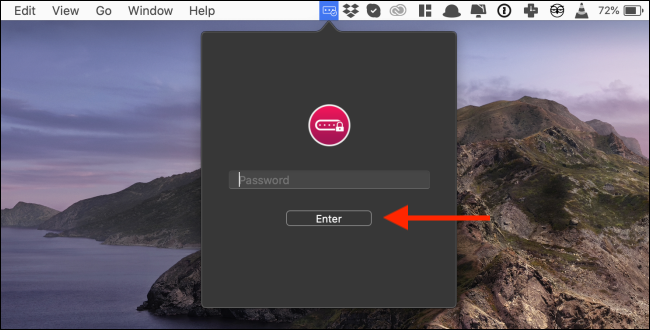
Activez l’option « Démarrer à la connexion » pour qu’AppLocker se lance automatiquement à chaque démarrage de votre Mac et verrouille les applications sélectionnées. Ensuite, cliquez sur le signe plus (+) pour ajouter une nouvelle application à protéger.
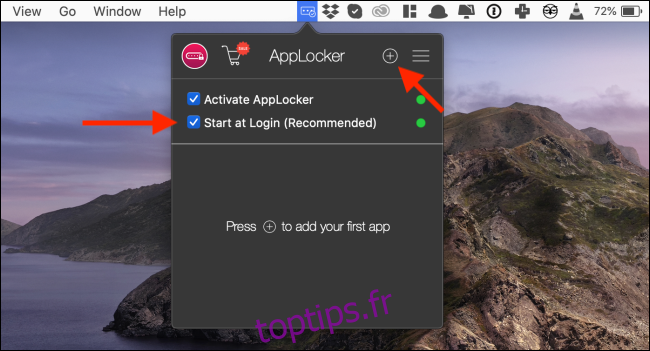
Une nouvelle fenêtre s’ouvre, vous permettant de rechercher et de sélectionner une application de votre Mac. Cliquez sur une application pour l’ajouter instantanément à la liste des applications verrouillées.
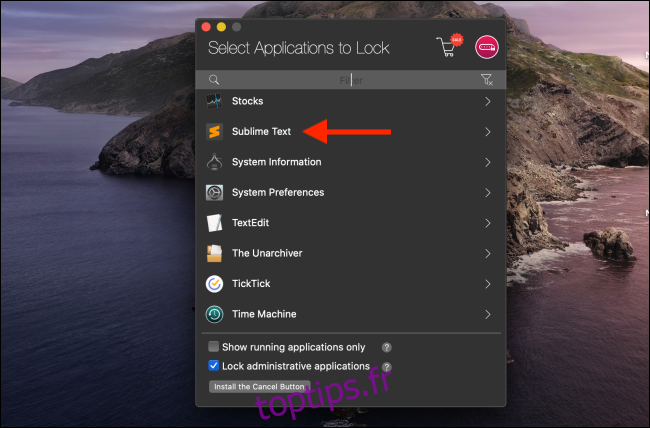
Désormais, lorsque vous tentez de lancer une application protégée, AppLocker vous demandera votre mot de passe.
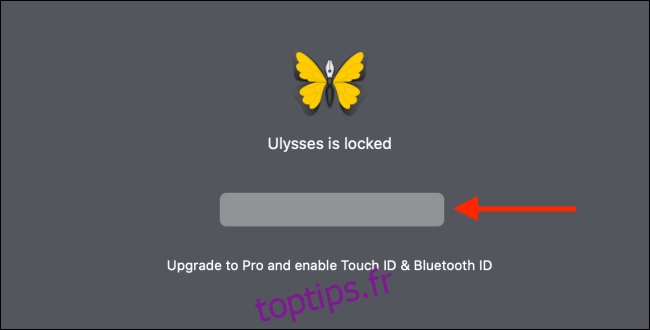
Pour supprimer une application de la liste, retournez dans l’application AppLocker, saisissez votre mot de passe, puis cliquez sur le bouton « X » situé à côté du nom de l’application.
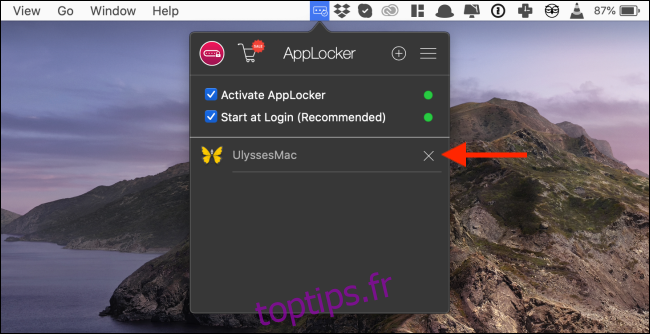
AppLocker ne fonctionne que lors du lancement d’une application. Si une application est déjà ouverte, elle restera déverrouillée même si vous y revenez. Pour une protection efficace au quotidien, assurez-vous de quitter les applications lorsque vous vous absentez de votre Mac. Vous pouvez également utiliser le raccourci « Commande » + « + » pour verrouiller instantanément toutes les applications protégées.
Si vous utilisez Apple Notes, sachez qu’il est également possible de protéger des notes individuelles avec un mot de passe.